Bạn đang tìm một phần mềm hỗ trợ đầy đủ các định dạng video mà giao diện lại đơn giản dễ dàng sử dụng? Theo dõi bài hướng dẫn tải phần mềm VLC media player mới nhất sau đây.
Bạn đang tìm một phần mềm hỗ trợ đầy đủ các định dạng video mà giao diện lại đơn giản dễ dàng sử dụng? Theo dõi bài hướng dẫn tải phần mềm VLC media player mới nhất sau đây.
Bạn đang đọc: Hướng dẫn tải phần mềm VLC Media Player mới nhất cho máy tính và cài đặt
Phần mềm VLC media dùng để làm gì?
Phần mềm là một trong những ứng dụng hữu ích nhất cho người dùng trong việc đọc các định dạng file video, audio trên máy tính. Với giao diện thân thiện có khả năng tùy chỉnh cao, cùng kho thư viện phong phú, chất lượng video và âm thanh được phát và hiển thị chân thực gần như video gốc. Bên cạnh đó, phần mềm VLC media player mới nhất còn được phát triển, sửa lỗi và cập nhật thêm nhiều tính năng hữu ích cho người dùng. Phần bên dưới sẽ giới thiệu chi tiết những tính năng trên phiên bản cập nhật mới. Mời theo dõi.
Phiên bản phần mềm VLC media player mới nhất có những thay đổi gì mới?
Phần mềm VLC media player mới nhất có nhiều thay đổi quan trọng đặc biệt hữu ích cho người dùng như tính năng xem ảnh, xem video 360 độ độc đáo trên máy tính. Ngoài ra, người dùng còn có thể phóng to hay thu nhỏ kích thước của ảnh hay di chuyển để xem xung quanh bằng việc nhấn giữ chuột trái và kéo theo hướng mong muốn.
Mặt khác, phiên bản phần mềm VLC media player mới nhất sửa lỗi giật lag khi xem một số video chất lượng cao, hỗ trợ xem video ở độ phân giải cao, quản lý âm thanh tốt hơn. Ngoài ra, phần mềm VLC media player mới nhất còn cho phép người dùng xem video trực tuyến, xem TV trực tuyến trên máy tính với nhiều kênh nội dung phong phú và bổ ích.
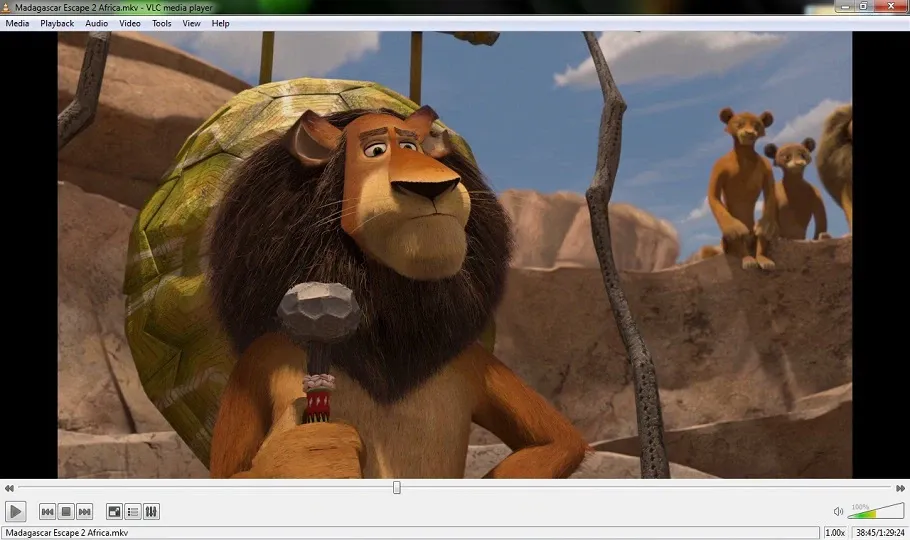
Hình ảnh giao diện phần mềm VLC media player khi đang mở một video
Hướng dẫn tải phần mềm VLC media player mới nhất cho máy tính và cài đặt
Bước 1 : truy cập vào trang hỗ trợ download từ nhà phát triển để tải về và cài đặt phần mềm
Bước 2 : mở file phần mềm VLC media player mới nhất vừa tải về trên máy tính > Chọn ngôn ngữ muốn hiển thị sau khi cài đặt phần mềm
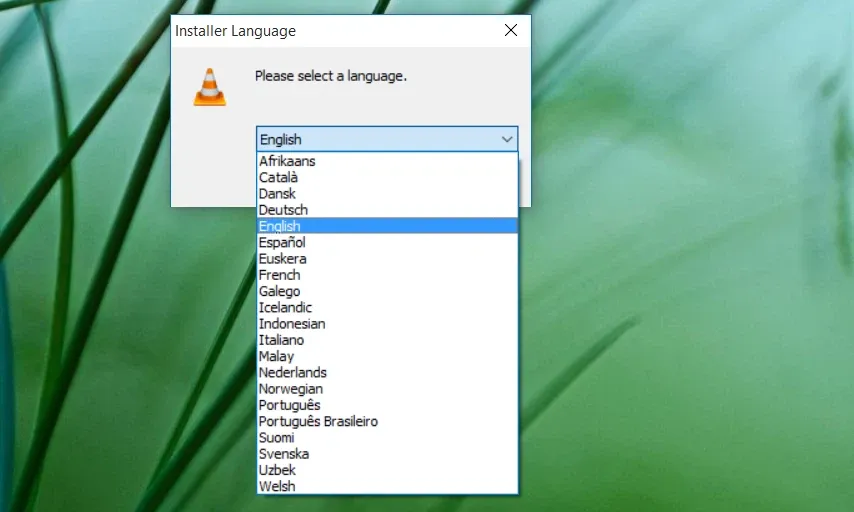
Hình ảnh hướng dẫn cài đặt phần mềm VLC media player mới nhất cho máy tính sau khi tải về
Bước 3 : Click next để bỏ qua phần giới thiệu về phần mềm VLC media player
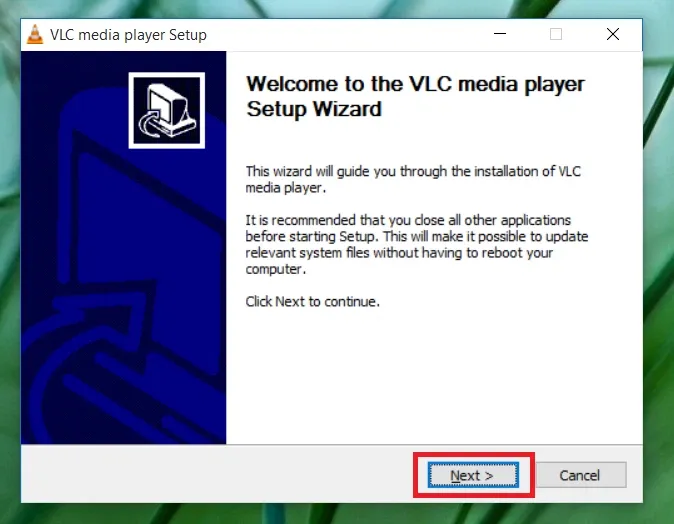
Hình ảnh phần giới thiệu về phần mềm VLC media player mới nhất trên máy tính
Bước 4 : Tiếp tục click next để đồng ý với điều khoản và dịch vụ của nhà phát triển phần mềm VLC media player
Tìm hiểu thêm: Bật mí 4 cách để tăng Video RAM (VRAM) chuyên dụng trên Windows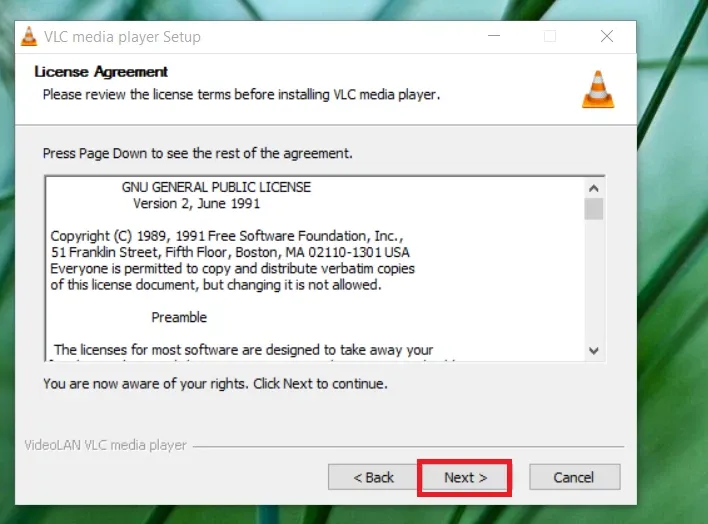
Hình ảnh điều khoản của nhà phát triển phần mềm VLC media player
Bước 5 : chọn plugins muốn cài đặt trên web, kiểu file muốn đặt làm mặc định khi mở, cài đặt shortcut trên màn hình desktop sau đó click next để chuyển sang bước tiếp theo.
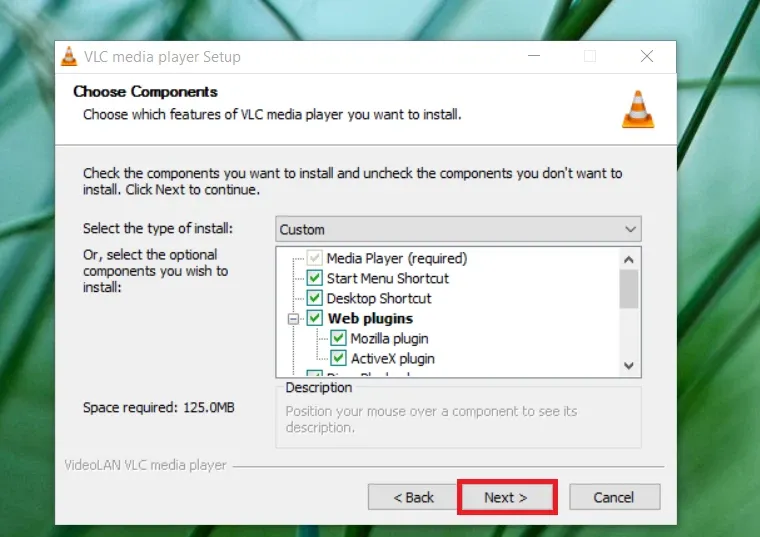
Hình ảnh các tùy chọn trong cài đặt của phần mềm VLC media player mới nhất khi cài đặt
Bước 6 : chọn đường dẫn thư mục cài đặt phần mềm VLC media player mới nhất trên máy tính mà bạn muốn > Click Install để cài đặt > Click Finish để kết thúc quá trình cài đặt
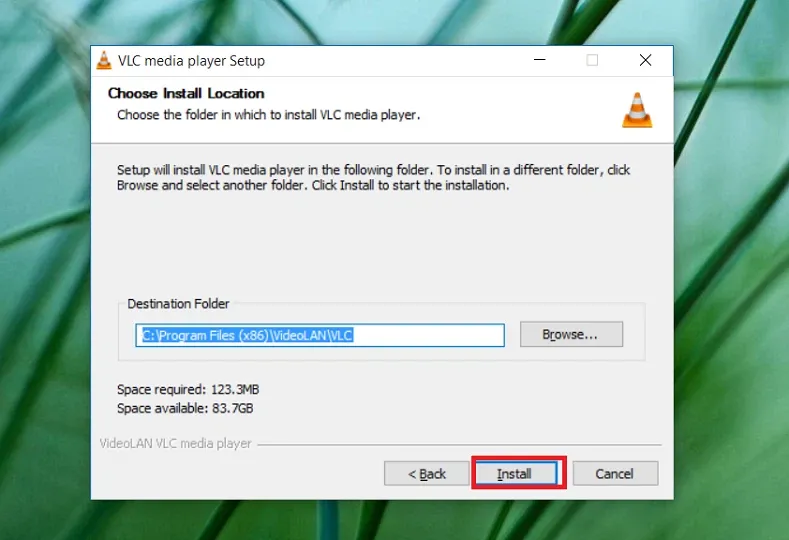
Hình ảnh chọn thư mục muốn cài đặt phần mềm VLC media player mới nhất
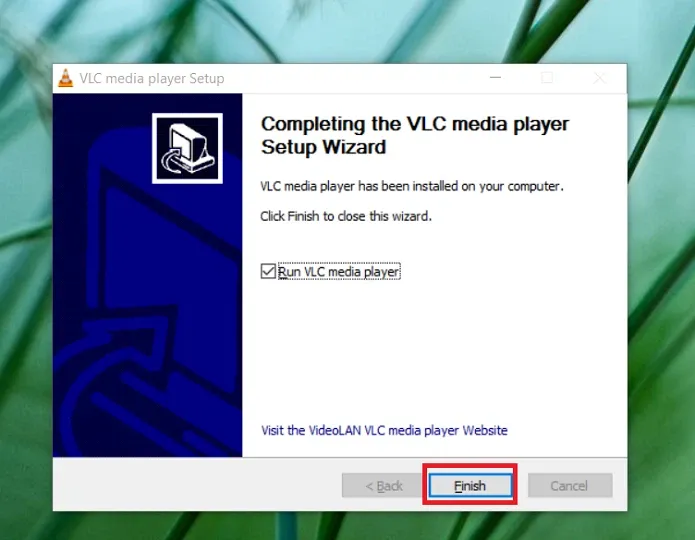
>>>>>Xem thêm: Bật mí cách hủy liên kết ứng dụng VNeID trên điện thoại cũ để bảo mật thông tin
Hình ảnh kết thúc quá trình cài đặt phần mềm trên máy tính
Như vậy bạn vừa xem bài hướng dẫn tải phần mềm VLC media player mới nhất cho máy tính. Theo dõi trang tin tức của Blogkienthuc.edu.vn để cập nhật các tin tức mới nhất về công nghệ nhé.
Xem thêm: Những điều cần biết khi sinh viên mua diện thoại trả góp
Minh Hieu

